Здравствуйте, друзья, и добро пожаловать в эту очень важную статью, в которой я покажу вам, как можно разогнать ваш процессор. Для этого я буду использовать ПК, который собрал в прошлый раз. Напомню, что речь идет о новейшем процессоре Intel Core i5 9600K, материнской плате Asus Prime Z370 — P II, водяном охлаждении Cooler Master и новейшей видеокарте Asus Nvidia RTX 2060.

Если вы пропустили статьи, в которых я собираю и тестирую ПК, советую вам взглянуть на них. А теперь продолжим о разгоне.
Лично для меня это был первый опыт разгона процессора, мне пришлось получить много новых знаний, и сейчас я постараюсь наиболее простым и коротким способом подытожить для вас этот в остальном довольно сложный вопрос.
Для начала расскажем, что именно означает оверклокинг? Это когда часть компьютера работает на настройках выше заводских. Чаще всего мы говорим о тактовой частоте — по-английски Clock speed, а отсюда — Overclock.
Чаще всего оверклокинг применяется к процессору, видеокарте, оперативной памяти и даже некоторым типам мониторов, которые могут быть разогнаны.
В сегодняшнем видео мы сосредоточимся на разгоне процессора Intel Core i5 9600K.

Следует помнить, что из процессоров Intel разблокированными являются только процессоры серии K, т.е.е. может быть разогнан. У AMD все процессоры разблокированы, но для этого необходимо иметь плату с чипсетом, позволяющим разгон.
Ключом к разгону также является хорошее охлаждение, поскольку при работе на частотах выше заводских процессор выделяет больше тепла. Вот где система водяного охлаждения уже не будет просто для зевак, а будет иметь смысл.
Итак, наш процессор, как я уже сказал, Core i5 9600K, который имеет шесть физических ядер, базовую частоту 3,7 ГГц и, что более важно, повышенную частоту до 4,6 ГГц. Именно эту частоту мы попробуем поднять сегодня до заветных 5 ГГц и посмотрим, что из этого получится.
И тут возникает главный вопрос, который, возможно, задают себе многие, да и я сам долго не мог на него ответить: если можно просто увеличить частоту процессора и получить более высокую производительность, то почему заводской процессор не выпускается на такой частоте?? Какой смысл в заводских частотах, которые явно ниже? Это очень важно понимать всем, кто хочет заняться разгоном. Заводские настройки — это те, при которых производитель может гарантировать, что его продукт будет работать на 100% стабильно при любых обстоятельствах.
Вы можете позволить процессору работать на 100% 24 часа в сутки, и он не перегреется, не перегрузится, и ваша система не упадет. Как только вы выходите за рамки заводских параметров, вы вступаете, образно говоря, в зону неизвестности, где никто не даст вам гарантии, что ваша система будет работать стабильно. Именно в эту интересную область мы с вами сегодня войдем, и я буду вашим гидом.
Первым шагом, конечно, будет BIOS на плате. Чтобы попасть в него, нужно перезагрузить компьютер и несколько раз нажать клавишу Delete, пока система не переместит вас в экран BIOS, а не начнет загружать Windows. Имейте в виду, что у каждого производителя BIOS выглядит и устроен по-разному, но если вы внимательно посмотрите, то наверняка сможете найти те основы, которые я вам сегодня покажу.
Войдя в BIOS нашей материнской платы Asus Prime Z370-P II, мы первым делом сталкиваемся с меню так называемого Легкий режим.
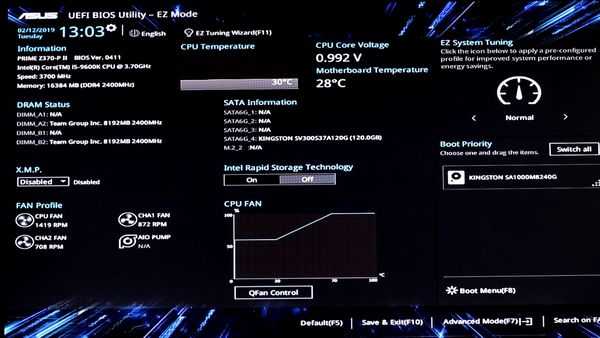
Здесь мы мало что можем сделать, мы можем посмотреть некоторые основные данные, такие как температура, скорость вращения различных вентиляторов, изменить язык, войти в меню загрузки и изменить порядок загрузки различных устройств. Однако мы серьезные люди, с серьезными намерениями в отношении OVERCLOCK, поэтому нам нужно перейти в расширенный режим. Опять же, у нас нет времени, чтобы охватить здесь все, но нас интересует часть, отвечающая за разгон.
В данном случае мы смотрим на меню под названием Ai Tweaker.
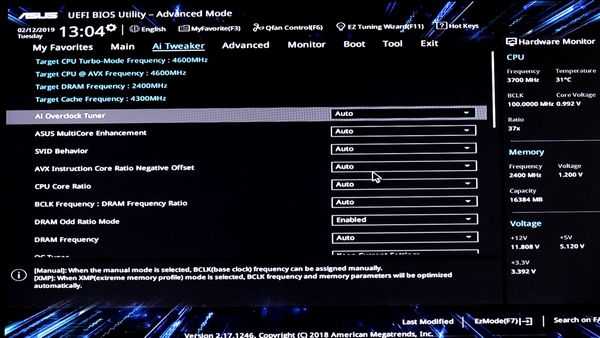
Впервые зайдя в это меню, мы замечаем, что все находится в режиме Auto, максимальная частота процессора составляет 4600 МГц, и даже оперативная память работает на частоте 2400 МГц вместо обычных 2666. И хотя сегодняшнее видео посвящено процессору, первое, что я сделаю, это изменю профиль так называемого Ai Overclock Tuner с Auto на XMP I.
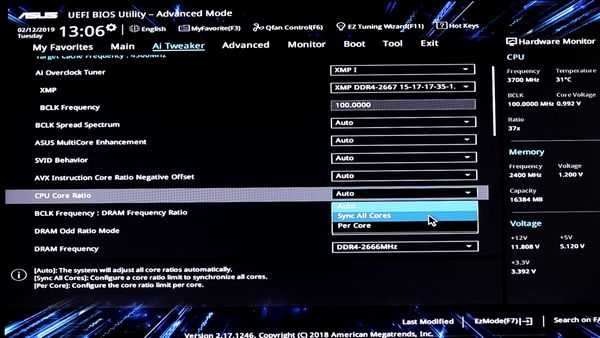
Теперь наша оперативная память будет работать на максимальной частоте. Прежде чем двигаться дальше, я провел тест Cinebench, чтобы посмотреть, как это изменение повлияет на производительность, и получил небольшое улучшение: если при настройках по умолчанию мы получили 1050 баллов, то после изменения мы получили 1070. Не то чтобы это была какая-то радикальная разница, но я должен был проверить.
Теперь мы переходим к серьезному разгону. Спустимся немного вниз по меню до так называемых Соотношение ядер процессора.
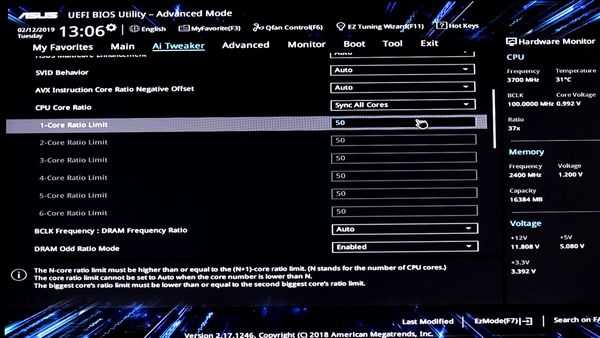
Это наша самая важная настройка, она устанавливает максимальную частоту ядер процессора, и, как и все остальное, она ставится на Auto. Я перемещаю его в положение Sync All Cores, и вы можете видеть, что все шесть ядер были переведены в режим Auto. Только первое ядро дает мне возможность изменить ее, потому что они синхронизированы.
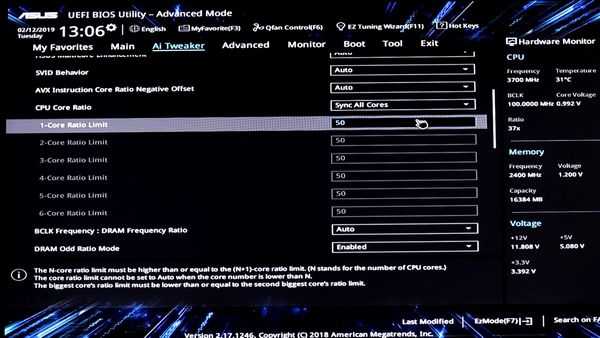
Цифра, которую я здесь написал, умножается на сто и дает нам цифру максимальной частоты в МГц. Поэтому я щелкаю на первом ядре и вместо Auto ввожу число 50. Когда я нажимаю Enter, все остальные ядра также меняются на 50.
Если мы вернемся в начало меню, то увидим, что частота Target CPU Turbo-Mode была изменена и теперь составляет не заводские 4600 МГц, а 5000.
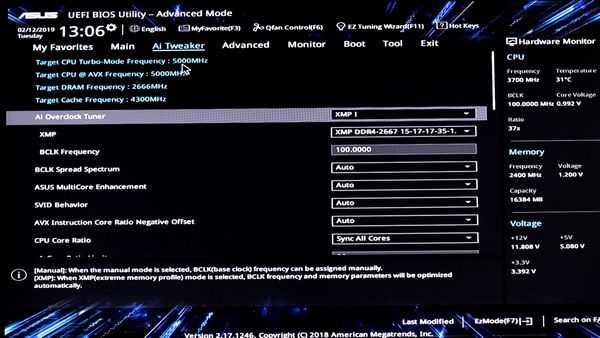
Это была наша цель, но давайте продолжим с другими настройками, которые мы можем сделать. Мы спускаемся вниз по меню и доходим до другого параметра, с которым каждый клонировщик играет больше всего, а именно CPU CORE/Cahe Voltage.

Это настройка максимального напряжения, подаваемого на процессор. В данном случае он установлен на Auto, мы переключаем его на Manual Mode, и сразу же внизу появляется окошко, где я могу ввести цифрами, какими должны быть напряжения. Допустим, я решил установить его на 1.2, что является приемлемым и не очень высоким напряжением.
Я не могу знать, будет ли все в порядке, не протестировав машину. Могут произойти две вещи. Если напряжение слишком мало для питания нашего разогнанного процессора под нагрузкой, то используемая нами программа может дать сбой.
Или, как в моем случае, при таких низких напряжениях операционная система вообще не просила загружаться. Мне пришлось поднять напряжение до 1.350 для того, чтобы Windows вообще могла загружаться. По сути, вам нужно найти напряжение, при котором ваша машина держится стабильно, а затем попробовать немного снизить это напряжение, чтобы уменьшить избыточное энергопотребление и тепловыделение.
Таким образом, путем тонкой настройки вы должны найти оптимальные параметры, при которых ваша машина будет стабильно работать при заданном разгоне. В этом и заключается искусство разгона. Для достижения этой цели есть еще несколько настроек, которые я вам покажу.
Пройдем еще немного вверх по меню и остановимся на DIGI + VRM.
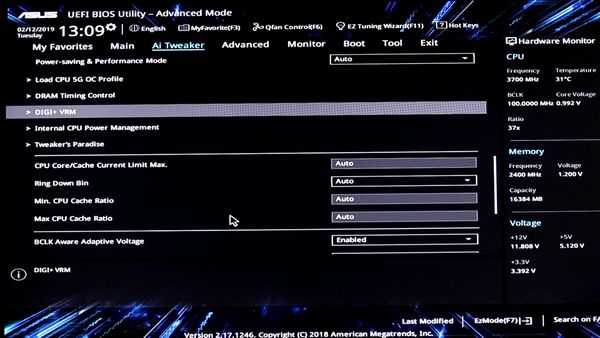
Первое, что мы видим, довольно важно. Калибровка линии нагрузки процессора.
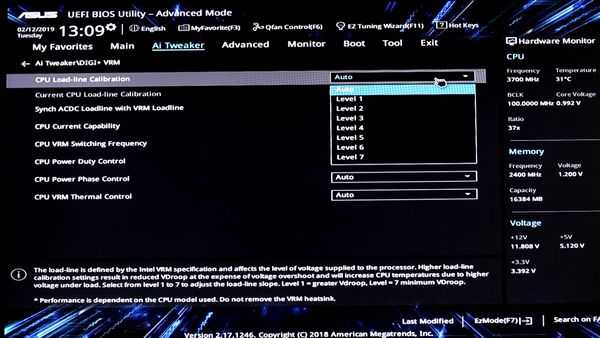
При максимальной нагрузке иногда на короткие миллисекунды вашему процессору может потребоваться напряжение немного выше установленного вами предела. Хотя это длится миллисекунду, если дополнительная мощность не обеспечивается, система падает. Роль рассматриваемой нами функции заключается в том, чтобы обеспечить дополнительный буфер и, при коротких скачках энергопотребления, подавать немного большее напряжение, чем то, которое вы установили в качестве настройки. На некоторых платах эта функция может быть только ON и OFF.
В нашем случае мы имеем семь уровней. Допустим, мы выберем 4. Пройдя немного вниз, мы видим текущие возможности процессора.
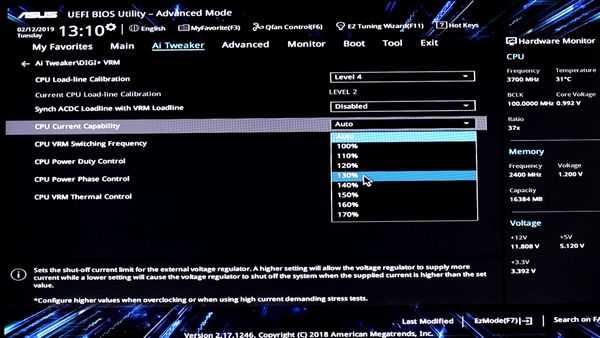
Эта функция — как буфер безопасности внизу. Идея заключается в том, чтобы предотвратить слишком большой ток, который может возникнуть, например, при клиппинге. Дело в том, что когда вы повышаете напряжение в целях разгона, иногда днище может воспринимать это как окклюзию. Для этого мы можем немного увеличить предел такого буфера, и здесь он указан в процентах. Конечно, нежелательно переусердствовать, особенно если в этом нет необходимости, потому что таким образом мы снижаем нашу нижнюю защиту.
Большинство источников, на которые я наткнулся, советуют оставить 120-130%.
Как я уже говорил в начале, есть еще много настроек, с которыми мы можем поиграть, но моя цель — показать вам основы, поэтому я думаю, что этих было достаточно. Перейдем к моему практическому опыту разгона этой конкретной конфигурации.
Чтобы выйти из биоса и сохранить только что сделанные настройки, нажимаем F10. Перед подтверждением отображается короткий список установленных нами параметров, что является довольно удобной функцией.
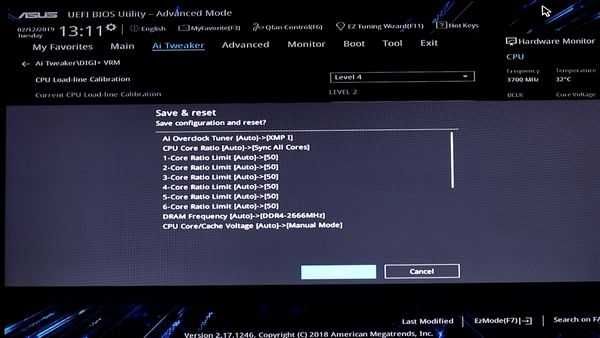
Советую вам также заглянуть в меню Выход. Первая опция здесь очень важна — Load Optimized Defaults. Нажав на эту кнопку, вы всегда сможете вернуться к заводским настройкам.
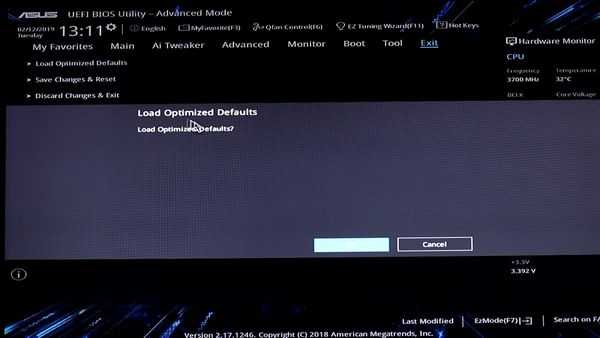
В редких случаях, после особенно серьезного сбоя системы, может случиться так, что компьютер вообще не захочет включаться, и вы даже не сможете загрузить BIOS. В этом случае необходимо очистить так называемый CMOS или, другими словами, вручную перезагрузить BIOS и загрузить заводские настройки. Это делается с помощью так называемой перемычки CMOS, которая есть на большинстве материнских плат.
Вам нужно внимательно прочитать буклет, прилагаемый к вашему днищу, чтобы узнать, где именно находится перемычка. Лично мне не приходилось сталкиваться с такой проблемой, так как после различных сбоев я просто перезагружал компьютер, загружал заводские настройки и начинал все сначала.
Как я уже говорил в начале, при попытке разгона машина сначала даже не загружала Windows из-за слишком низкого напряжения, на котором я хотел ее разогнать. Чтобы разогнать процессор до 5 ГГц, мне пришлось поднять напряжение до 1 350 вольт, что является довольно высоким показателем. Мои первые успешные тесты на частоте 5 ГГц были очень впечатляющими, и я почувствовал себя настоящим оверклокером. Я в основном использовал Cinebench, потому что это бенчмарк, специально нагружающий процессор, и я мог сравнить его с результатами, которые я получил при тестировании машины на прошлой неделе при стандартных настройках. Разница в многоядерной производительности, которую я получил в многочисленных тестах на 5 ГГц, была весьма существенной и составила порядка 1200 баллов.
Наивысший результат, которого я достиг, составил 1226 очков. Для сравнения на стандартных настройках я получил 1050. По производительности одноядерного процессора я получил 216, что немного многовато по сравнению с 202 на стандартных настройках.
То, что вы видите слева от Cinebench, — это программа Hardware Monitor.
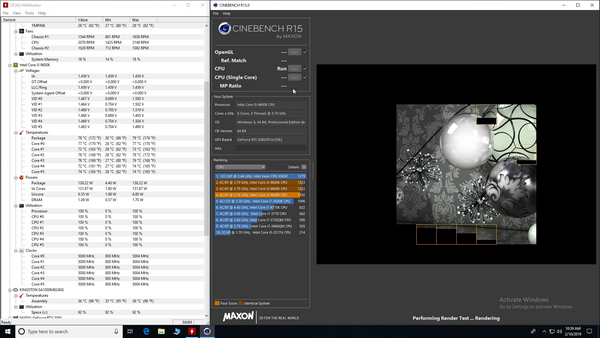
Как вы можете видеть, он предоставляет данные в реальном времени обо всем, что важно при тестировании, например, о частотах, которые достигают 5000 МГц, температуре отдельных ядер, напряжениях, которые они достигают, мощности, измеряемой в ваттах, и т. д.н. Я настоятельно рекомендую, если вы собираетесь разгонять процессор, скачать это бесплатное приложение или другую программу, которая делает то же самое, потому что так легче понять, что может быть не так.
Для проверки стабильности машины я использовал несколько игр. Поскольку речь идет о десятках тестов на десятках различных настроек, вы можете видеть, что я не смог провести столь детальное тестирование со многими играми, как обычно. Поэтому я сосредоточился на нескольких играх, в основном Battlefield 5, Far Cry 5. Я также несколько раз протестировал Overwatch и получил странные результаты, которые оказались ниже, чем в тестах с заводскими настройками. Особенно большой проблемой стабильности для меня стало тестирование Far Cry 5. На всех настройках, которые я пробовал, игра всегда падала, даже не закончив бенчмарк, что совсем недолго. Наконец, я использовал небольшой трюк, который доступен в этой плате Asus.
Просматривая меню BIOS, некоторые из вас могут быть впечатлены этой функцией — Load CPU 5G OS Profile.

Эта функция загружает встроенный профиль разгона до 5 ГГц. На самом деле этот профиль повышает частоту ядра до 5 ГГц, а все остальные настройки, которые я вам уже показывал, остаются в режиме Авто, так что нижняя планка сама решает, какие напряжения ей нужны.
По правде говоря, я никогда раньше не ценил нижний предел конфигурации так сильно, как сейчас, когда мне приходится разгонять процессор. Оказалось, что эта плата гораздо более компетентна в разгоне процессора, чем я, и при такой настройке наилучшая стабильность была достигнута на частоте 5 ГГц практически без сбоев. Я говорю почти, потому что система в любом случае не была полностью стабильной.
Например, я смог поиграть около часа в Battlefield 5 без проблем, получив значительно более высокий средний FPS, чем при заводских настройках, что вселило в меня надежду. Первый тест Cinebench показал хорошо известные результаты — около 1200 баллов при 100-процентной нагрузке на все шесть ядер и максимальной температуре чуть ниже 80 °C. Однако я заметил, что если я запускал второй тест сразу после первого, не давая ему времени остыть, то к концу второго теста температура уже была чуть выше 80 градусов.
С каждым последующим тестом максимальная температура достигалась все выше и выше, пока на полпути к четвертому тесту система не дала сбой.
Аналогичным образом Far Cry 5 удалось запустить свой бенчмарк и получить результат немного выше, чем при заводских настройках.

Однако я решил немного поиграть в саму игру, и примерно через двадцать минут она дала сбой и выкинула меня из игры. Так что даже в этом случае мы не достигли 100% стабильности, я немного прибавил в производительности, достигнув заветных 5 ГГц, но в некоторых приложениях это просто не работало. Конечно, мой опыт сугубо индивидуален. Вы должны учитывать, что каждый отдельный процессор имеет различия в способности к разгону. Так называемая кремниевая лотерея.
Охлаждение, нижний предел и множество других факторов также имеют значение.
В итоге я пришел к решению отказаться от пяти гигагерц и попробовать разогнать процессор 4,8 GГц на всех остальных настройках Auto.
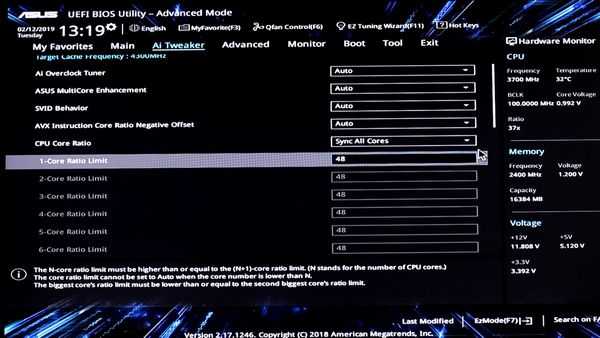
Это на 200 МГц выше заводской частоты турбобуста. Это оказалось выигрышным ходом, поскольку система получила повышенную производительность по сравнению со стандартными настройками. Мы набрали 1179 баллов в Cinebench.
Конечно, меньше, чем на 5 ГГц, но, с другой стороны, после пяти последовательных тестов температура не превышала 71-72°C. Что уже лучше. Напряжение держалось в пределах 1,3 вольта, а не 1,5, как раньше, а мощность не превышала 110 ватт.
Все это позволило нам увеличить возможности по сравнению со стандартными настройками, но при этом не страдать от недостатка стабильности. Мне удалось поиграть в Far Cry 5 в течение часа, и впервые я не потерпел крах. Вы также можете посмотреть результаты бенчмарков, они немного выше стандартных.
Battlefield 5 также вел себя очень хорошо.
Итак, друзья, об этом можно было бы сказать еще много-много всего, но я не хочу, чтобы статья получилась бесконечно длинной. Надеюсь, вы смогли получить представление о разгоне. Однако следует помнить, что универсального ответа на вопрос, как разогнать процессор, не существует, и если вы решите попробовать, то вам придется самим шагнуть в зону неизвестности, погрузиться в море настроек, провести долгие часы, тестируя и настраивая каждую отдельную функцию, пока вы не добьетесь оптимального варианта стабильности и скорости.
Охлаждение также имеет большое значение. Вот где действительно имеет смысл использовать систему водяного охлаждения, и Cooler Master, которую я использовал, справилась с этой задачей просто героически.

Качественная материнская плата для разгона также имеет решающее значение.
На этом у меня все, надеюсь, статья вам понравилась и была полезной. И если вы хотите и дальше получать полезные знания о железе, не забывайте регулярно следить за блогом mascomsoft.ru.


Попробуйте разогнать процессор Intel 9600K, это поможет увеличить его производительность и улучшить работу компьютера. Не бойтесь экспериментировать, следуйте инструкциям, и скоро вы заметите результаты! Удачи вам!